Microsoft Surface Diagnostiske verktøy er inkludert i Overflaten Verktøy for DET, en pakke med verktøy som er utformet for IT-profesjonelle til å distribuere, administrere og sikre Overflate enheter i organisasjoner.
Verktøysettet er kompatibel med enheter som kjører Windows 10 og 8.1, og kompatibel med alle Surface Pro-enheter, Overflate 3, og Overflaten Bok.
Laste siden på Microsofts nettsted avslører lite informasjon om hver av de programmene som er inkludert i verktøy samlingen.
Du kan laste ned hver verktøy individuelt, noen eller alle av dem.
- EAP Cisco Supplicant Installer
- Overflaten Data Viskelær Installer
- Overflaten Distribusjon Accelerator
- Overflaten Diagnostiske Verktøykasse
- Overflaten Dock Updater
Microsoft Surface Diagnostiske Verktøykasse
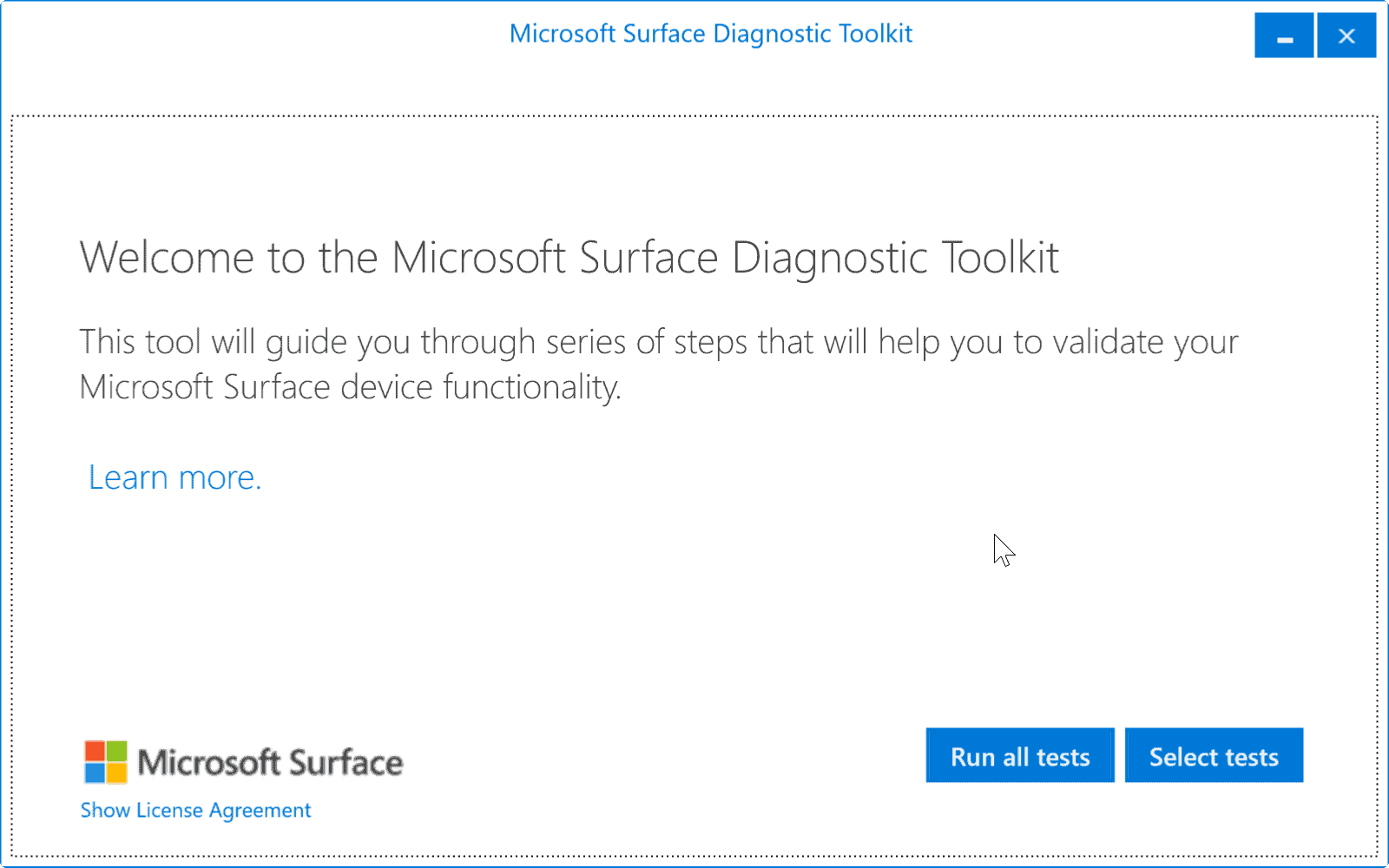
Overflaten Diagnostiske Toolkit har en størrelse som er mindre enn en Megabyte. Du kjøre det fra en hvilken som helst plassering på Surface-enheten etter at du har lastet ned og pakket ut det til.
Det første den vil gjøre er å se etter oppdateringer, og hvis den finner noen, tyder på at de er installert før testene er kjørt.
Når det er ute av veien, kan du velge å kjøre alle 30-tester eller kjøre et utvalg av tester. Sistnevnte er nyttig hvis du ønsker å diagnostisere spesifikke områder som for eksempel enheten, batteriet, skjermen, eller trykk evner.
Noen tester kjøres uten brukermedvirkning, mens andre krever at du gjør noe for å teste en bestemt funksjon.
Den knipe testen krever at du å teste klype funksjonalitet for eksempel, mikrofon test som du snakker i mikrofonen, og AC-adapteren test at du koble Surface-enheten til det.
Dette er forskjellig fra de fleste Fix It-løsninger som Microsoft lanserte i fortiden som ikke krever at brukeren foretar seg noe, under tester.
Du trenger følgende for å kjøre en fullstendig test
- En Bluetooth-enhet
- Et MicroSD-eller SD-kortet ditt
- En Pen Overflate
- Eksterne høyttalere eller hodetelefoner
- Ekstern skjerm
Hva som blir testet
- Type Cover
- Batteri
- Pixel Deteksjon
- Fingerprint Kanten, Klemme, Trykke, Multi Touch og Penn.
- Volumet Rocker
- Micro SD-Kort
- Mikrofon
- Video Ut
- Bluetooth
- Kamera
- Høyttaler
- Nettverk
- Strøm
- Mobilt Bredbånd
- Akselerometer
- Gyrometer Sensor
- Digitalt Kompass
- Sensor For Lys Fra Omgivelsene
- Enhetens Orientering
- Lysstyrke
- Systemet Vurdering
- Ytelse
- Crash Dump
- Moderne Standby
Microsoft Surface Diagnostiske Toolkit resultater

Microsoft Surface Diagnostiske Toolkit gjenkjenner hvis testene er bestått for noen tester automatisk, men ikke for alle. For andre er det du som må velge bestått eller ikke klarte å markere test.
Du kan hoppe over noen tester på toppen av det, men de som er vist så usikker på testresultatene siden da.
Tester viser som bestått, mislyktes eller mangelfulle, og en kort beskrivelse kan gi deg informasjon om hvorfor en test mislyktes.
Batteriet testen mislykkes for eksempel, hvis du bestemmer deg for ikke å koble AC-adapteren, og det er det som er uthevet i søkeresultatene.
Du kan legge til en kommentar til testen kjøres, og lagre den i en fil eller utklippstavle. I tillegg kan du re-run test med en gang.
Kjøres fra kommandolinjen
Du kan starte diagnostiske tester fra kommandolinjen.
Base-kommandoen er Surface_Diagnostic_Toolkit_1.0.60.0.exe som vil åpne grensesnitt som direkte hvis du har dobbeltklikket på diagnostiske verktøy.
Parameteren ekskludere gjør det mulig for deg å starte en serie av tester uten tester du angir, e.g.Surface_Diagnostic_Toolkit_1.0.60.0.exe “ekskludere=ChargingTest,CameraTest”.
Parameteren inkluderer gjør det motsatte av ekskludere. Testene er kjørt, selv om de toolkit oppdager at de testet funksjonaliteten er ikke støttes på enheten.
Parameteren forceplatformsupport kan du kjøre Microsoft Surface Diagnostiske Toolkit på enheten selv om den toolkit oppdager at merke og modell er ikke støttet.
Den fjerde og siste parameteren logpath lar deg angi en annen vei for loggfilen.
Dette Microsoft MSDN-siden lister alle test navn som du trenger når du kjører programmet fra kommandolinjen, og gir deg informasjon om hver enkelt test som støttes av toolkit.